Lupa Password Gmail? Begini 6 Cara Mengatasinya, Mudah dan Praktis

- Pengguna perlu mengetahui cara mengatasi lupa password Gmail. Dalam kondisi tertentu, pengguna bisa saja lupa sandi atau password dari akun Gmail (akun Google) miliknya sendiri.
Lupa password Gmail bisa disebabkan karena pengguna jarang mengakses akun, sehingga tak dapat mengingat sandinya. Selain itu, lupa sandi Gmail juga bisa disebabkan karena susunan password terlalu rumit, sehingga susah diingat.
Baca juga: Cara Hapus Semua E-mail Gmail Sekaligus dengan Cepat dan Mudah
Penggun bakal cukup kerepotan bila lupa password Gmail. Sebab, saat lupa kata sandi, pengguna tak akan bisa mengakses semua layanan Google dan data pribadi yang tersimpan di dalamnya.
Mengingat sandi akun Google itu penting, artikel ini bakal menjelaskan mengenai cara mengatasi lupa password Gmail. Lantas, bagaimana jika kita lupa sandi Gmail? Secara umum, terdapat dua cara mengatasi lupa password Gmail.
Untuk mengatasi masalah lupa sandi Gmail, pengguna bisa melihat password Gmail yang tersimpan di perangkat dan dapat pula mengganti password Gmail lama dengan yang baru. Untuk lebih lengkapnya, berikut adalah penjelasan cara mengatasi lupa password Gmail.
Cara mengatasi lupa password Gmail
1. Melihat sandi Gmail yang lupa di laptop
Bila lupa, pengguna bisa melihat sandi Gmail yang tersimpan di browser laptop. Sebagai informasi, browser laptop punya fitur penyimpanan sandi ketika pengguna login akun di berbagai platform, termasuk Google.
Pengguna bisa memanfaatkan fitur browser laptop untuk melihat sandi Gmail yang lupa. Adapun cara melihat sandi Gmail yang lupa di laptop adalah sebagai berikut:
- Buka browser di laptop yang pernah digunakan untuk login akun Gmail.
- Untuk melihat sandi akun yang tersimpan, tiap browser biasanya punya letak opsi yang berbeda.
- Bila menggunakan Mozilla Firefox, silakan klik ikon garis tiga yang berada di pojok kanan atas halaman awal, di sebelah kanan kolom URL.
- Setelah itu, klik menu “Settings” dan pilih menu “Privacy & Security”.
- Kemudian, pada bagian “Login and Password”, klik opsi “Saved Logins”.
- Di opsi tersebut, pengguna bakal disajikan dengan daftar semua aktivitas login akun yang tersimpan di browser.
- Cari aktivitas login untuk akun Gmail yang lupa sandi.
- Pada informasi aktivitas login akun tersebut, klik ikon mata untuk melihat sandi Gmail yang lupa.
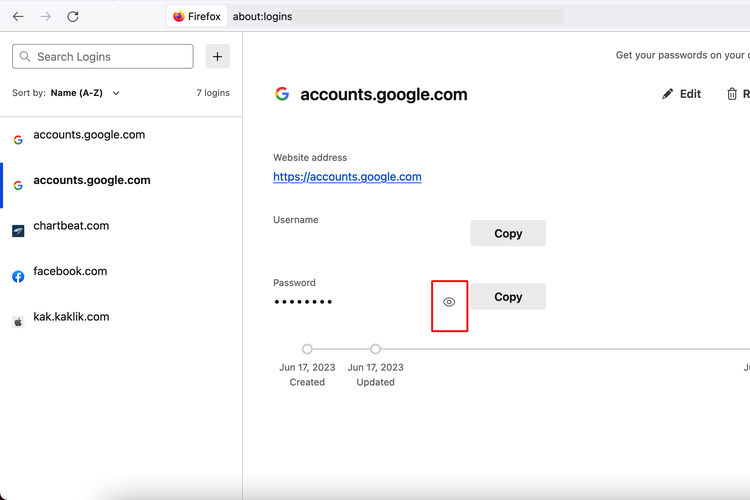 /Zulfikar Hardiansyah Ilustrasi cara melihat password Gmail di laptop.
/Zulfikar Hardiansyah Ilustrasi cara melihat password Gmail di laptop.2. Melihat sandi Gmail yang lupa di HP
Selain di laptop, pengguna juga bisa melihat sandi Gmail yang lupa di HP. Skemanya sama seperti di laptop. Untuk melihat sandi Gmail yang lupa di HP, pengguna juga dapat memanfaatkan fitur penyimpanan password yang tersedia di aplikasi browser.
Adapun cara melihat sandi Gmail yang lupa di HP lewat browser adalah sebagai berikut:
- Buka browser di HP yang pernah digunakan untuk login akun Gmail.
- Tiap browser HP mungkin punya letak opsi yang berbeda untuk melihat sandi akun yang tersimpan.
- Jika menggunakan Google Chrome, silakan klik ikon titik tiga yang berada di pojok kanan atas halaman awal.
- Selanjutnya, klik menu “Setelan” dan pilih opsi “Pengelola Sandi”.
- Setelah itu, pada bagian “Sandi”, pengguna bakal disajikan dengan daftar semua aktivitas login akun yang tersimpan di browser.
- Cari aktivitas login untuk akun Gmail yang lupa sandi.
- Pada informasi aktivitas login akun tersebut, klik ikon mata untuk melihat sandi Gmail yang lupa.
Kedua cara di atas hanya berlaku bila pengguna pernah login akun Gmail dan menyimpan sandinya di browser laptop atau HP. Bila tak pernah melakukan, salah satu solusi yang bisa dilakukan ketika lupa sandi adalah ganti password Gmail.
Ganti password Gmail terdiri dari berbagai cara. Pengguna bisa mengikuti beberapa cara ganti password Gmail yang tertera di bawah ini saat lupa sandi.
Baca juga: Mengapa E-mail Bisa Masuk ke Spam di Gmail? Ini 5 Penyebabnya
3. Ganti password Gmail di HP
- Buka browser di HP dan buka website ini #.
- Selanjutnya, masukkan alamat email atau akun Gmail untuk login di website pengelolaan akun Google tersebut.
- Di langkah memasukkan kata sandi, silakan klik opsi “Lupa Sandi?”
- Kemudian, Google bakal mengirimkan kode verifikasi ke nomor HP yang tertaut pada akun Gmail. Kode bisa dikirim via SMS atau telepon. Masukkan kode tersebut di website pengelolaan akun Google.
- Selanjutnya, pengguna bakal diminta untuk membuat password baru untuk menggantikan kata sandi yang lama.
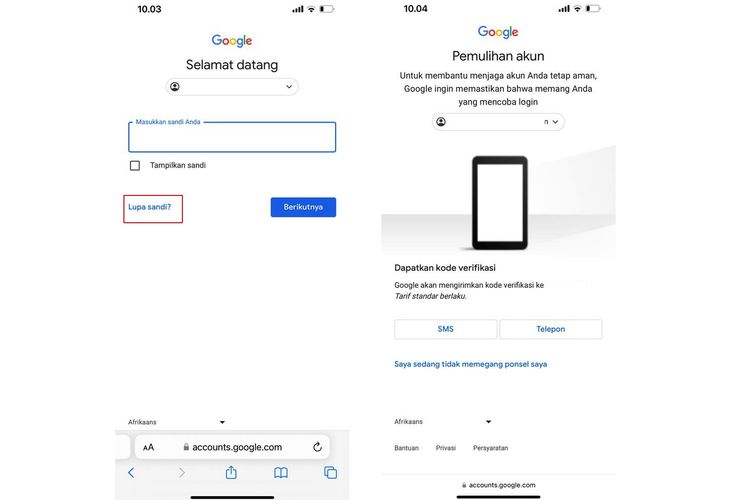 /Zulfikar Hardiansyah Ilustrasi cara ganti password Gmail di HP.
/Zulfikar Hardiansyah Ilustrasi cara ganti password Gmail di HP.4. Ganti password Gmail di laptop
- Buka browser di laptop dan buka website ini #.
- Selanjutnya, masukkan alamat email atau akun Gmail yang hendak diganti kata sandinya untuk login di website tersebut.
- Di langkah memasukkan kata sandi, silakan klik opsi “Lupa Sandi?”
- Kemudian, Google bakal mengirimkan kode verifikasi ke nomor HP yang tertaut pada akun Gmail. Kode bisa dikirim via SMS atau telepon. Masukkan kode tersebut di website pengelolaan akun Google.
- Selanjutnya, pengguna bakal diminta untuk membuat password baru untuk menggantikan kata sandi yang lama.
Kedua cara di atas hanya dapat dilakukan bila nomor HP yang tertaut dengan akun Gmail pengguna masih aktif, sehingga bisa menerima kode verifikasi permintaan mengganti kata sandi yang lupa.
Dalam kondisi tertentu, pengguna mungkin bisa mengalami masalah lupa password Gmail dan nomor HP sudah tidak aktif. Jika mengalami masalah lupa password Gmail dan nomor HP sudah tidak aktif, terdapat perbedaan cara ganti password Gmail.
Terkini Lainnya
- AI Gemini 2.5 Pro Kini Gratis, Bisa Dipakai Tanpa Langganan
- Cara Mematikan Status Online Instagram dengan Mudah dan Praktis
- 5 Game Seru untuk "Mabar" dengan Keluarga dan Saudara saat Lebaran
- 10 Manfaat Internet di Bidang Pendidikan yang Perlu Diketahui
- 3 Cara Beli Tiket Wisata Online Tanpa Antre Saat Lebaran
- MediaTek Genio 720 dan 520 Meluncur, Chip untuk Perangkat IoT dengan AI Generatif
- Perjalanan Bisnis Apple, Pernah Hampir Bangkrut dan Diselamatkan Microsoft
- Cara Menghapus Riwayat Pencarian di Google Maps Mudah dan Praktis
- Makin Kuat, Layar HP Gorilla Glass Kini Tahan Aspal
- Unik, Smartphone Ini Didesain Khusus untuk Hewan Peliharaan
- 11 HP Baru Harga Rp 1 Juta - Rp 3 Jutaan untuk Lebaran 2025
- SurpriseDeal Telkomsel hingga 3 April, Kuota Internet 80 GB Cuma RP 100.000
- Bocoran Kamera Samsung Galaxy S26 Ultra, Bawa Fitur Lama dan Telefoto Lebih Panjang
- 70 Link Download Twibbon Idul Fitri 1446 H Keren untuk Dibagikan ke Medsos
- 150 Ucapan Idul Fitri 2025 dan Gambar Selamat Lebaran 1446 H buat Dikirim ke Medsos
- Infinix Hot 30 5G Resmi, Usung Dimensity 6020 dan Baterai Jumbo
- Pengguna TikTok di iOS Bisa Login Tanpa Password
- iPad Tersangkut di Pedal, Helikopter Chinook Jatuh
- YouTube Diam-diam Rilis Fitur Stable Volume, Apa Fungsinya?
- Cara Hasilkan Foto Epik dengan Fitur Zoom di Samsung Galaxy S23 Ultra 5G